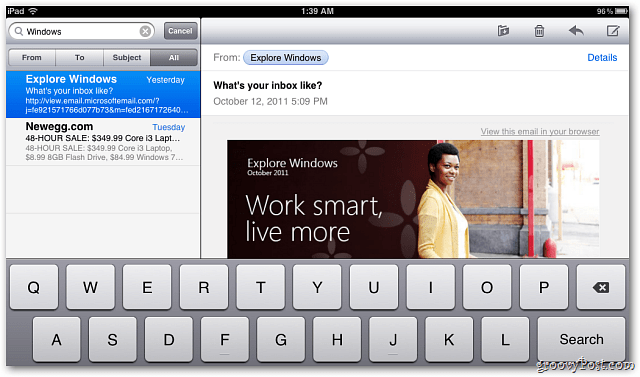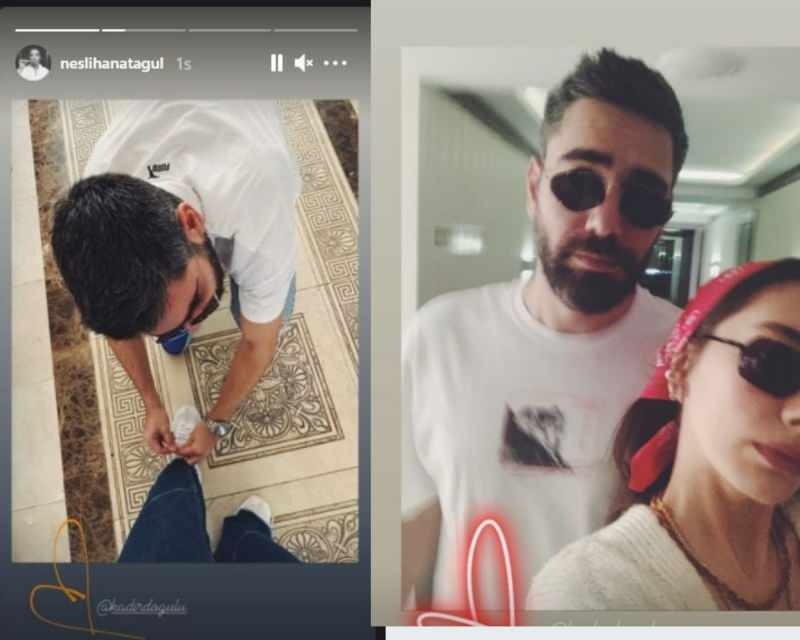Quando você adquire um novo iPad ou iPhone, uma das primeiras coisas que você deseja fazer é configurar suas contas de e-mail. Aqui está como fazer isso.
Configure seu e-mail no iPhone ou iPad
Abra Configurações e selecione Correio, Contatos, Calendários. Em Contas, toque em Adicionar conta.
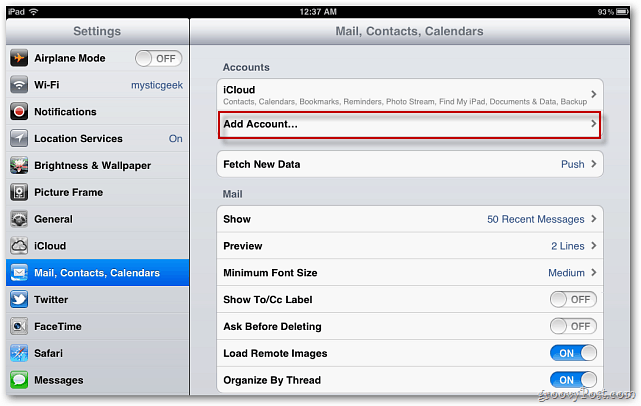
Agora toque no serviço de e-mail que você deseja adicionar. Aqui vou configurar meu email do Hotmail.
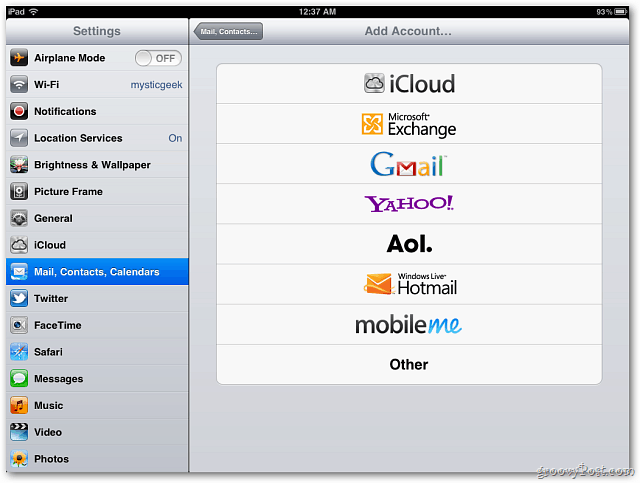
Em seguida, você será solicitado a inserir seu endereço de e-mail, senha e descrição para a conta. Toque em Avançar.
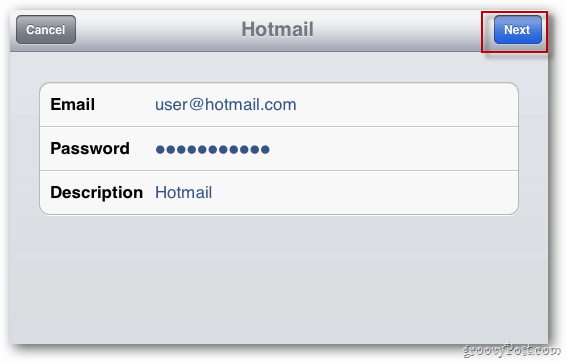
Agora ative os recursos que você deseja que seu iPad verifique. Clique em Save.
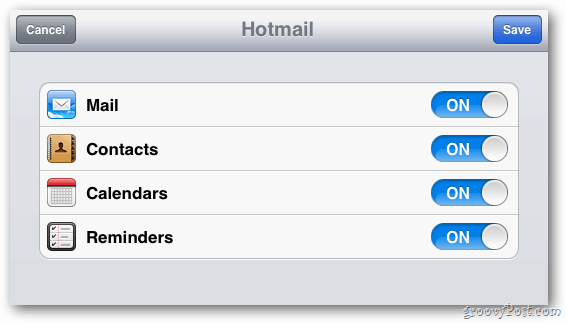
Você será levado de volta à tela Mail, Contato, Calendários. Você verá a conta que acabou de adicionar. Toque nele para alterar as configurações.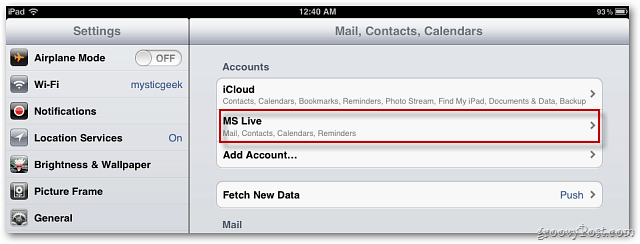
A tela da conta será exibida. Aqui você pode ativar ou desativar os recursos - e excluir a conta, se desejar.
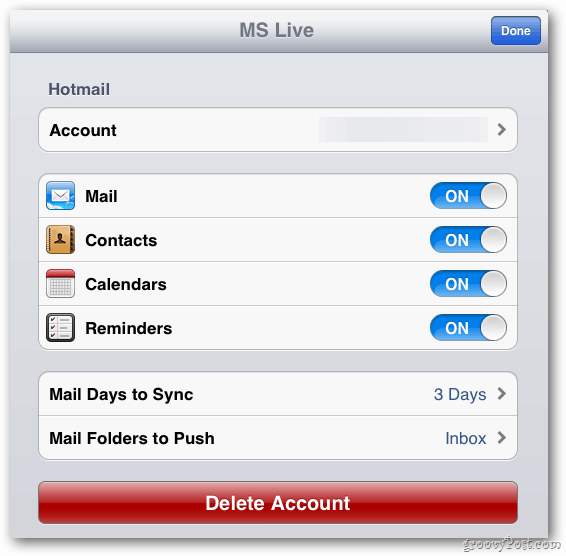
Na tela inicial, você verá uma notificação em vermelho com o número de mensagens que você possui. Toque nele.
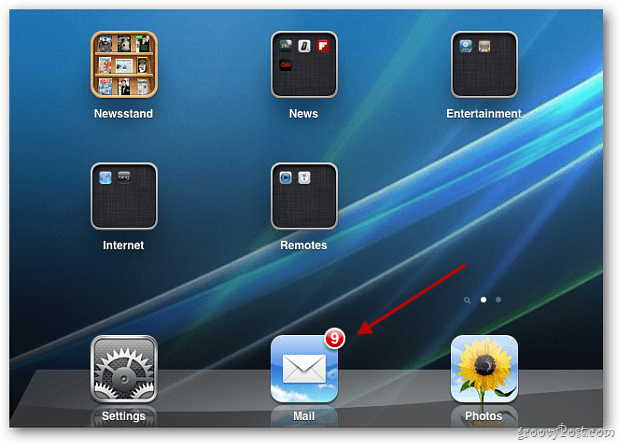
Agora você pode usar sua conta de email no seu iPad. Se você ativar o iCloud, ele sincronizará suas mensagens, calendário e contatos entre todos os seus dispositivos iOS e Mac.
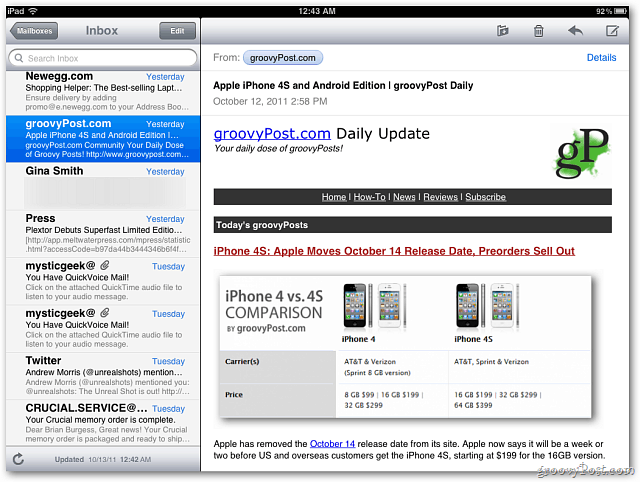
Os novos recursos do iOS 5 incluem arrastar endereços para diferentes campos, formatar o texto da mensagem e uma pesquisa aprimorada.